作成日:2021.08.26
更新日:2021.11.08

「無料 初心者 3DCAD」
このような検索で出てくるサイトでよくおすすめされているソフト Fusion 360
Fusion 360 は学生の方や趣味で使用する場合など非営利目的であれば、 無料 で使用を続けられます。また、商用利用の場合でも比較的低価格で利用できるのが魅力的ということもあり、多くの企業が導入しているソフトです。
今回は3Dソフト Fusion 360 の無償体験版ダウンロード方法を解説します。
ちなみに「ダウンロード」という単語と一緒によく使われる「インストール」という単語がありますが、
と思ってもらえればOKです。
それでは、実際にFusion 360 を ダウンロードする手順 を解説します。
もし既にダウンロード済なので インストールする方法が知りたい! という場合は、この記事は飛ばして次の記事を参考にして下さい。
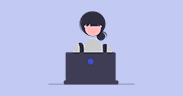







これで Fusion 360 のダウンロードは完了です。
Fusion 360 は Windows・Mac どちらにも対応していますが、注意点として、 64bit以上 のみの対応となっています。
続きの Fusion 360 の インストール方法 は次の記事で説しています。あわせて参考にしてくださいね。
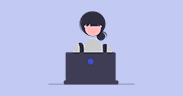
Fusuion 360 のダウンロードについて学習したあとは・・・
3D CAD 図面の図面交換にお困りではないですか?
DARE では、2D・3D CAD の図面変換を 会員登録をするだけで無料 でご利用いただけます!
詳しくは DARE 3D 変換 をご覧ください。